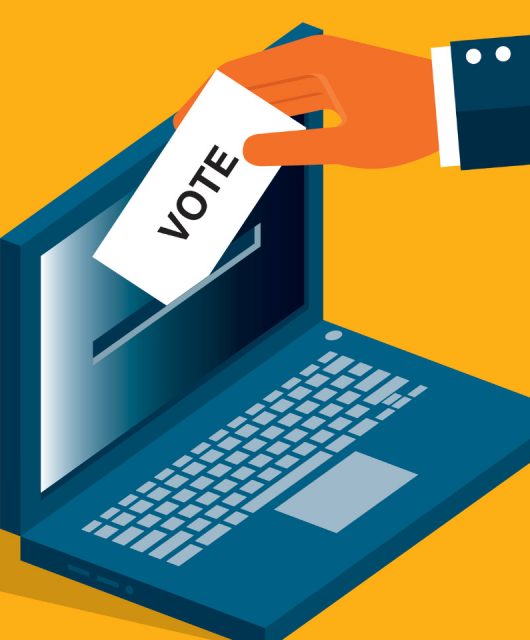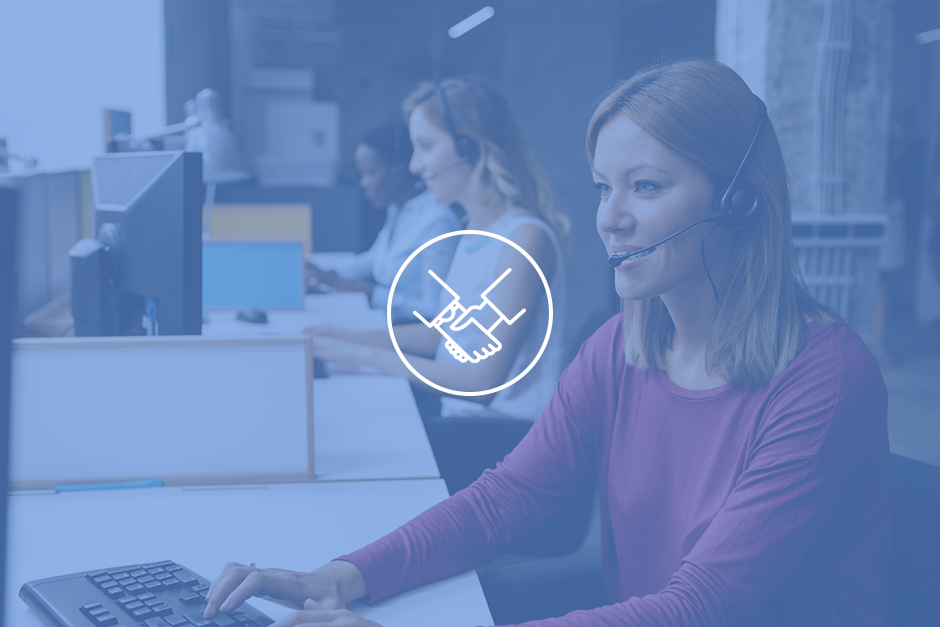Es bastante común que necesites guardar lo que haya en el disco duro de tu antiguo PC, aunque haga ya tiempo que no lo usas o acabes de comprar un nuevo. En el caso de los ordenadores cuyo sistema está obsoleto, no arranquen o no tengan conexión a Internet, necesitarás un destornillador y una base o adaptador de unidad de almacenamiento plug-and-play compatible.
El proceso es sencillo: extrae el disco duro de tu antiguo ordenador, fíjate en su tamaño y tipo de conector y compra el adaptador adecuado. Es posible que tengas que investigar cómo extraer la unidad de almacenamiento de tu dispositivo específico. Pero, como regla general, cuanto más antiguo sea el dispositivo, más fácil debería ser.
Cómo identificar la unidad de almacenamiento según el tipo de equipo
Los ordenadores de sobremesa suelen tener una forma sencilla de acceder al almacenamiento, independientemente de generaciones y marcas. En los portátiles las cosas pueden ser más complicadas, por lo que es recomendable que busques en una guía de reparación los pasos específicos para tu equipo. Sin embargo, hay un par de cosas a tener en cuenta que pueden indicar la dificultad que vas a encontrar a la hora de acceder y extraer una unidad de almacenamiento.
En un ordenador de sobremesa, debes buscar lo que parecen pequeños huecos metálicos, apilados verticalmente en un lado o colocados uno al lado del otro en la parte inferior. Dependiendo del modelo y la marca, tendrás que retirar toda la carcasa, o sólo uno o dos paneles, para acceder a la unidad. Una vez allí, desenrosca la unidad de su compartimento (si es necesario), desconecta todos los cables conectados y extráela.
Algunos portátiles antiguos tienen pequeños paneles extraíbles que cubren la unidad de almacenamiento, una maravillosa facilidad habitual en los modelos fabricados en los “viejos tiempos”. Para saber qué tipo de unidad de almacenamiento es, basta con fijarse en su tamaño, forma y clavijas de conexión.
Soluciones específicas para dispositivos Mac
En general se necesita mucho más tiempo para sacar una unidad de almacenamiento de un Mac, pero también es factible. De nuevo, es recomendable que eches un vistazo a una guía para conocer los pasos exactos de cada modelo. El proceso no es tan sencillo como en un PC y puede variar mucho de una generación a otra.
Si tienes un Mac anterior a 2010, lo tendrás más fácil para encontrar una base o adaptador compatible; Apple utilizaba los mismos estándares de almacenamiento que Windows. Pero a partir del MacBook Air de finales de 2010, Apple empezó a instalar en sus ordenadores sus unidades SSD “Blade” con conectores de patillas específicos.
Además, no sincronizó uniformemente el despliegue entre todos sus Mac. Así que, en el caso de estos dispositivos, es más importante investigar qué unidad específica tienes -y si realmente existe un adaptador para ella- antes de retirar el disco de almacenamiento.
Quizá te interese: Cómo restaurar archivos eliminados o perdidos en tu Mac
Drives encriptados
Si conoces la antigüedad de tu ordenador y su sistema operativo, identificar tu unidad de almacenamiento puede ser un proceso sencillo. Empieza por verificar qué versión de Windows o macOS tienes, y eso normalmente te dirá si la unidad de almacenamiento está cifrada por software o por hardware.
Dependiendo del caso, podrás conectar la unidad a tu ordenador actual y descifrarla desde allí. Sigue siendo válida la misma información y los mismos procesos antes citados: comprueba la compatibilidad y disponibilidad del software o hardware y la plataforma necesarios, ten a mano la contraseña de administrador o la clave de recuperación y asegúrate de que tienes privilegios de administrador en el ordenador.